 |
E-グルPro初めてガイド(管理者用) |
|||||||
| E-グルProへご登録いただき、誠にありがとうございます。 お申し込み後、お申し込み時にご入力していただいたメールアドレスに「E-グルPro URL」、「グループID・パスワード」、「初期管理者」パスワードをお送りします。 こちらのページでは、「管理者設定」(管理者の方のみ設定できる)の説明をしております。 |
|||||||
| 各機能の使用方法については、各画面(右上)にある |
|||||||
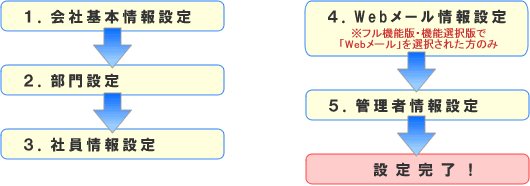 |
|||||||
 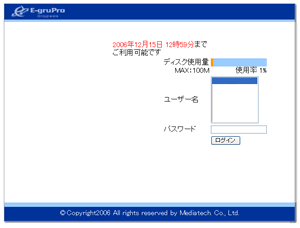 |
「E-グルPro URL」 をクリックし、ログイン画面を表示します。 |
||||||
| 1.会社基本情報設定 | |||||||
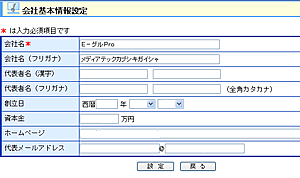 |
管理者情報設定メニューより「会社基本情報設定」をクリックしてください。 「会社名、会社名(フリガナ)、代表者名(漢字)、代表者(フリガナ)、設立日」などを入力し「設定」ボタンをクリックします。 (こちらで登録した「会社名」はログイン後のタイトル部分に表示されます。)
|
||||||
| 2.部門設定(登録・修正・削除、表示順位の変更) | |||||||
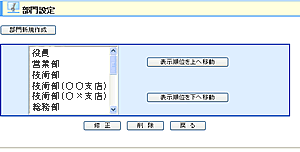 |
部門設定を行います。 部門設定は、「スケジュール、回覧板、掲示板、業務報告、営業報告」などの登録時や画面の表示切替時に必要になります。 「部門新規作成」ボタンをクリックし、部門名を登録してください。 表示順位を変更したい場合は、部門を選択し、「表示順位を上へ移動」、「表示順位を下へ移動」で、「スケジュール、回覧板、掲示板」などで表示する部門の順位を変更します。 |
||||||
| 例:御社に下記の部署などがある場合 | |||||||
|
|||||||
| 部門には、すべての部署名などを登録することをおすすめします。 | |||||||
| 3.社員情報設定 | |||||||
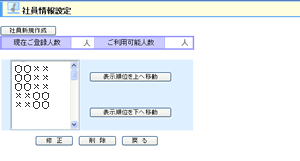 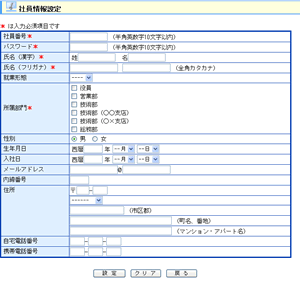 |
社員情報の登録をします。 「社員新規作成」ボタンをクリックし、「社員番号、パスワード、氏名(漢字)、氏名(フリガナ)、所属部門」を入力し、登録してください。 こちらで入力した情報はアドレス帳情報に反映されます。 社員情報設定画面で登録する「パスワード」は仮のものです。パスワードは、「個人設定」からでも変更が可能です。
※必須項目以外は、管理者の方がご入力する必要はございません。 他の項目につきましては、「個人設定」より設定する事が可能です。 |
||||||
| 4.Webメール情報設定 (※こちらの設定はフル機能版・機能別版で選択された方のみ) | |||||||
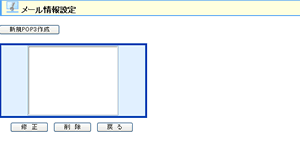 |
Webメールの設定をします。 ※Webメールをご利用になる場合は、必ずこちらの設定が必要です。 ○POP3(受信サーバ)の登録をします。 POP3は、インターネット上などから、電子メールを受信するための設定です。 (メールの送受信に失敗するような場合、御社のメールサーバ管理者の方にお尋ね下さい。) 「新規POP3作成」ボタンをクリックし、 POPサーバー(メールサーバー)の登録を行います。 こちらで設定しないと、Webメールを利用することができません。 |
||||||
| 5.管理者情報設定 | |||||||
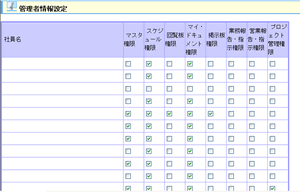 |
管理者情報を設定します。 それぞれの機能に対する権限を設定します。 |
||||||
|
|
||||||
| (C) Copyright2007 All rights reserved by Mediatech. Co., Ltd. |